ほとんどのソフトウェアで保存の時にファイルの種類を選ぶことができます。同じデータをいろいろな形式で保存ができるということです。特に画像データではいろいろな種類があり、PaintShopProはそのほとんどの種類に対応しています。これは他のソフトとの間でデータを交換できるということがひとつの「売り」となるからです。
それぞれの保存形式はそれぞれ長所と短所を持っているので特性を知って保存することが必要です。
PaintShopProを使っていて一番問題になるのはレイヤーでしょう。PaintShopProのレイヤーをきちんと保存するには .PSP を使うしかありません。
ラスターデータとして保存するのか、ベクタデータとして保存するのか。あるいは両方とも扱うのかの違い。
データの保存順。たとえばラスターデータの時なら端から順に点ごとに何色かを記録していく方法も考えられますし、RGBに分けてそれぞれの色の強さを別々に記録するものも考えられます。
色数も256色しか保存しないもの、24ビットカラーで保存するもの、あるいは48ビットカラーで保存するといった違いがあるでしょう。
画像データは大きくなるので圧縮するのが普通です。例えば赤色が続くときには赤赤赤赤‥と繰り返すよりも、ここからここまでは赤と記録した方が短く表現できます。この圧縮方式がさまざまあるのです。
著作権情報や縮小画像情報を持たせることができるようになっている形式もあります。
ファイルの種類に対して拡張子が決められています。ファイル名の最後の部分でピリオドで区切られた通常3文字の文字列です。PaintShopProでは .psp です。拡張子はソフトを作る人が使われていないものを適当に選んでいます。登録制でないのでかち合うこともたまにあります。
拡張子はファイル名の一部として書き込まれています。ファイルの内容を見なくてもファイル名だけでファイルの形式を知り、それを扱うソフトを自動的に起動させようと工夫されたWindows独自のものです。(厳密にはwindows以前のDOSの時代からあった)MacintoshやUNIXでは一般的でありません。Windowsでも初心者にわかりにくいと思ったのか最近は拡張子を隠すようになりました。
一台のコンピュータだけで作業している分については拡張子を知らなくてもいいのですが、一つのデータを複数のソフトで加工したり、他のコンピュータにデータをコピーしたり、他の人とデータを交換したりするにはファイルの種類がわかった方が便利です。また、ウイルス対策としても拡張子を表示する設定にすることをおすすめします。
ファイルの形式は保存するときに決まります。拡張子はファイルの中を見なくてもわかるようにつけるだけです。拡張子を変えてもファイルの種類は変わりません。拡張子だけを変えると、ファイルが読めなくなることがあります。
また、ピリオドがないと拡張子がファイル名の一部になってしまいます。ファイル名を変更するときには拡張子の前のピリオドを消さないように気をつけましょう。
拡張子によって表示されるアイコン(ファイルを表す絵模様)も決まります。一応下記がWindowsMeでの標準ですが、インストールするソフトによって書き換えられる場合もあります。コンピュータによって異なるかもしれないことを覚えておきましょう。
PaintShopProも関連づけすることで .PNG や .JPG のアイコンをダブルクリックしてPaintShopProで開くことができるようにできますが、こうするとすべてのアイコンがPaintShopProのアイコンになってしまいます。このアイコンの模様や関連づけはユーザーごとに記録されないので学校の機械では勝手に変えないでください。
PaintShoProの独自形式。レイヤーの情報を保存したければこれを選びます。
PNG (Portable Network Graphics) はラスタデータの保存形式です。 特にインターネットなどのネットワークのために作られました。 透過色が使えます。画質をおとさずに圧縮できます。作成者情報もいれられます。レイヤーはサポートしていません。
レイヤーが不要で他のソフトと画像の交換を画質の低下なしにしようというときにおすすめの形式です。
JPG/JPEG (Joint Photographic Experts Group) はインターネットでもっともポピュラーなラスタデータの保存形式です。 写真イメージやトーンの連続したイメージには向いていますが、線画やべた塗りの画像にはあまり向いていません。 圧縮時にデータを変化させるので若干画質が落ちますが高い圧縮率の割には画質の劣化が目立ちません。 また、圧縮の度合いを調整することができます。 このフォーマットは透過やレイヤーをサポートしていません。
メールで送ったりホームページに写真を掲載するのはこの形式です。デジタルカメラの保存形式もほとんどこれです。
BMP (ビットマップ) は Windows シリーズや OS/2 オペレーティング システムでの標準のラスタデータの保存形式です。 このフォーマットは透過やレイヤーをサポートしていません。圧縮なしであることが多いので容量がとても大きくなります。どうしてもこの形式でなければならないというソフトに読ませる時以外は、この形式を選ぶメリットはありません。
画像ファイルをK2エディタという文字編集ソフトで無理矢理開いておなじ画像でもファイルの種類を変えて保存すると記録方法が異なることを示しました。ここでは最初の部分だけ見えています。エディタは文字を扱うソフトですが、画像データは文字で表現できないデータも含んでいるのでおかしな表示をしたり、変なところで改行したりしています。大きな画像を表示させようとすると止まってしまうことも考えられますから自分でやるときは小さい画像にしてください。
.JPGの形式は、JFIFという文字が入っているのが特徴
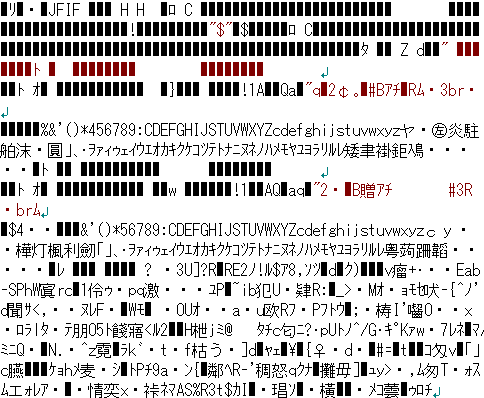
.PNGの形式は、最初から2文字目からPNGと入っている。1文字目で最初の文字が漢字であると誤解したので「臼」という字になっている。
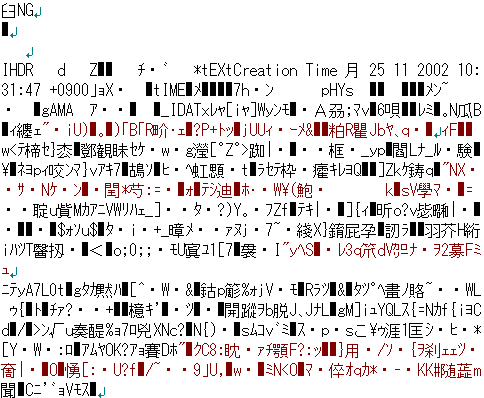
本来はこのようにデータの内部を確認するにはバイナリエディタというものを使用するが、専用ソフトがなくてもできることを重視して、ここではあえて一般のエディタでみてみた。